为PowerApps和Flow,Power BI开发自定义连接器
作者:陈希章 发表于 2017年12月20日
前言
我在之前用了几篇文章来介绍新一代微软商业应用平台三剑客(PowerApps,Microsoft Flow,Power BI),相信对于大家会有一种跃跃欲试的冲动,他们看起来真的不难,因为他们的定位是要给业务部门的用户直接使用的。那么现在问题就来了
- 他们为什么能这么灵活和强大?
- 如果这些活儿都是业务部门用户自己去做了,那么IT部门人员,开发人员该干嘛呢?
好问题啊!但是这两个问题其实是相关的,而且第二个问题的答案就是第一个问题所描述的结果。因为可以将IT专业人员(IT Pro)和开发人员(Developer)从日常的轻量级业务应用的工作中解放出来,所以,他们可以去做一些更加擅长的技术、通用性的业务支撑组件的开发。
我们再来看一张已经多次展示过的图片

在应用的基础架构这部分,Common Data Service我此前已经介绍过了,Gateways也已经在 PowerApps进阶篇中讲解过。Pro dev extensibility 在目前这个系列中我不准备展开。那么就余下了Connectors(连接器了)。当然,实际上我们早就使用过了连接器,例如在Microsoft Flow中内置了将近200个连接器,如下

但是,如果我们需要的某个功能,上面的连接器并没有提供,而你有正好有一定的开发能力,那么本文将很适合你。我们将以一个实例介绍如何自定义连接器。从某种意义上说,PowerApps和Flow是共用连接器的,而Power BI的连接器则更特殊一点。本文的内容将包括
- 编写一个Web API服务(适合于PowerApps和Flow)
- 在Flow中创建自定义连接器
- 在Flow中使用自定义连接器
- 在PowerApps中使用自定义连接器
- Power BI自定义连接器的开发思路
编写一个Web API服务
可以这么说,绝大部分的连接器,都是一个Web API服务。我们将一些业务逻辑封装在服务器端(或者准确地说是云端),然后有选择性地暴露出来一些接口,供PowerApps和Flow在需要的时候调用。所以,在开始自定义连接器之前,你需要做的就是编写一个Web API服务。你可以用任何熟悉的语言和平台完成这个工作,但我已经完成了一个使用C#编写的,基于dotnet core框架的Web API服务的例子,因为本文的重点不是将具体如何创建Web API服务以及部署,所以我用另外一篇文章专门讲解了这个过程,请参考
使用 dotnet core 和 Azure PaaS服务进行devOps开发 (Web API 实例)
该项目的代码,可以通过 https://github.com/chenxizhang/dotnetcoreapisample 下载到。

但是,在PowerApps或Flow中定义自定义连接器的时候,如果有一个服务描述文档,则会大大简化操作。所以,我们需要在上面这个成果的基础上添加一个功能,让它能自动生成一个服务描述文档。微软官方的建议是用swagger的规范。关于swagger,如果有兴趣,可以参考他们的官网:https://swagger.io/specification/
在上述项目中添加swagger的支持,请参考下面的步骤
- 使用该命令导入一个包
dotnet add package Swashbuckle.AspNetCore,然后进行还原dotnet restore - 在Startup.cs文件中,添加两个命名空间的引用
using Swashbuckle.AspNetCore和using Swashbuckle.AspNetCore.Swagger - 在ConfigureServices方法的底部增加如下代码
services.AddSwaggerGen(_=>{ _.SwaggerDoc("v1",new Info(){ Version ="1.0", Title ="dotnet core api sample", Contact = new Contact(){Name="Ares Chen",Email ="[email protected]"}, Description ="dotnet core api sample using swagger" }); }); - 在Configure方法的底部增加如下代码
app.UseSwagger(); app.UseSwaggerUI(_=>_.SwaggerEndpoint("/swagger/v1/swagger.json","v1"));
完成上面的工作后,请按照使用 dotnet core 和 Azure PaaS服务进行devOps开发 (Web API 实例) 提到的步骤那样,将代码提交到Azure的Git存储库,然后在浏览器中访问 https://dotnetcoreapisample.azurewebsites.net/swagger/v1/swagger.json ,正常情况下你会看到如下的结果输出。
你的实际部署地址可能跟我不一样,因为Azure不允许同名地址。如果你不想自己去部署,你可以直接用我的这个地址查看输出结果,并且将其用在后续的自定义连接器中。

这是一个JSON的文档。如果你用格式化工具来查看,它可能是这样的:

查看它并不是重点,你现在需要做的是将点击右键,然后另存到本地(swagger.json),一会儿我们就会用到这个文件来自定义连接器。
在Flow中创建自定义连接器
准备好了上面这个Web API服务的话,接下来就可以在Flow中来自定义连接器了。

在接下来的界面中选择导入现有OpenAPI文件来定义连接器

接下来定义标题,并且找到此前保存在本地的swagger.json文件

点击“继续”,设置一些基本信息

点击“继续”,在安全设置这里暂时先选择 “无身份验证”

请注意,真正使用的连接器,是需要做身份验证的。建议在这个基础上,大家做一些针对性的实践。
点击“继续”,此时Flow会读取swagger文件中的定义信息,列出所有的操作

你会发现我们有五个操作,对应了创建订单,修改订单,查询订单(列表以及单个订单的详情),删除订单。目前来说在这些操作上面有一个感叹号的提示,因为有部分信息还需要你做定义:摘要和说明。请补充完整即可。

如果你确认没有问题了,请点击“创建连接器”来完成操作。

然后点击加号,可以基于这个连接器(connector)创建一个用于当前环境的连接(connection)。

在Flow中使用自定义连接器
接下来我们“从空白创建”来体验上面这个自定义连接器的使用。为了便于测试,我选择用“手工触发流”。如果你对这个方面不熟悉,请参考 这篇文章。

在添加操作的时候,搜索Orderservice,你能看到有五个操作,下面我们添加CreateOrder,输入一些基本信息

当然为了让测试更加直观,我继续添加了一个获取订单列表的操作,然后将获取到的结果发送到一个服务器地址。

点击“创建流”,然后点击“立即运行”按钮

点击“继续”

点击“运行流”,很快你就能看到下面的结果

而且在我的服务器也很快收到了数据

在PowerApps中使用自定义连接器
同样的事情,在PowerApps上面也是类似的。所以,你在PowerApps中也立即可以看到之前定义好的这个OrderService的连接。

在创建应用的时候,可以很自然地选择到这个数据连接
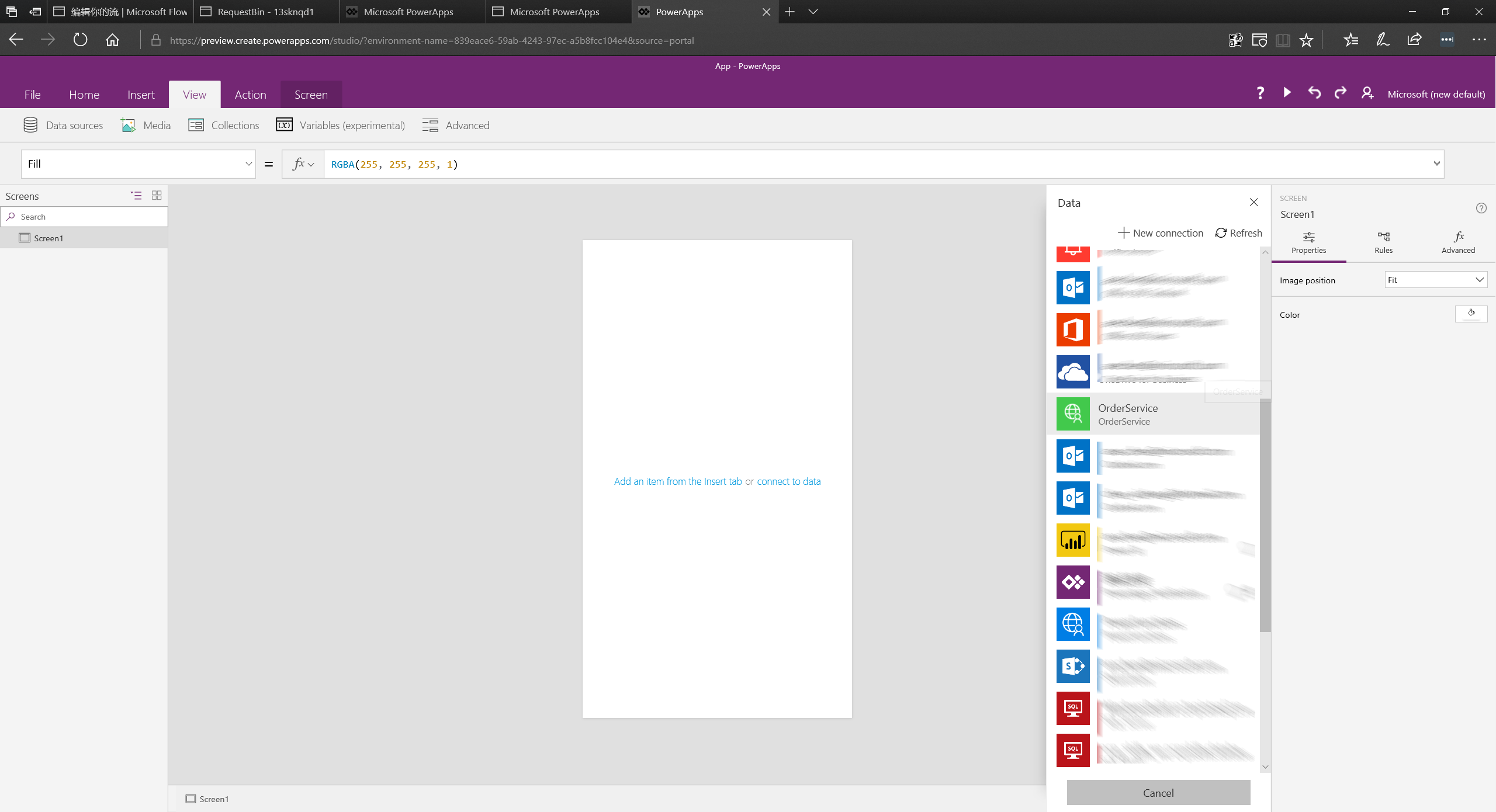
建立连接后,在数据控件上面可以通过下面的方式调用方法。例如下面这个操作,是读取订单列表。

如果要创建一个订单,可以参考下面的做法。

Power BI自定义连接器的开发思路
看完上面的介绍,大家对于创建Web API服务,并且将其用于PowerApps和Flow的过程有了感性的认识。我们可能还会很自然地联想到,这个服务和连接器能否也用于三剑客中的另外一个组件——PowerBI,用于数据获取呢?
答案是:目前还不行。Power BI目前支持的自定义连接器的方式,目前是在Preview的阶段,其实现方式是比较特殊的,有兴趣的朋友可以参考下面这篇文章:
Data Connector SDK Developer Preview
结语
新一代的商业应用平台,它的强大依赖于强大的底层设计和灵活的应用架构。作为PowerApps和Flow的基础,连接器是一个核心的基础组件。微软提供的组件化架构,让开发人员可以使用自己习惯的方式开发Web API,并将其无缝地整合到业务应用的开发中去。